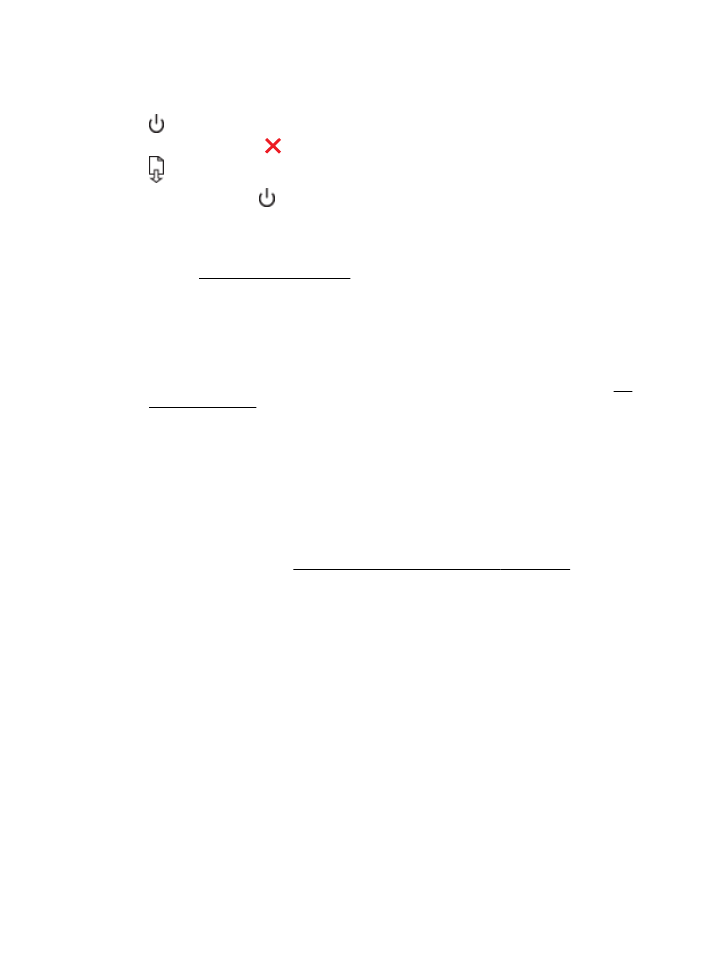
Ευθυγραμμίστε την κεφαλή εκτύπωσης
Ο εκτυπωτής ευθυγραμμίζει αυτόματα την κεφαλή εκτύπωσης κατά την αρχική
εγκατάσταση.
Ίσως θελήσετε να χρησιμοποιήσετε αυτή τη λειτουργία όταν η σελίδα κατάστασης
εκτυπωτή εμφανίσει ραβδώσεις ή λευκές γραμμές σε οποιαδήποτε από τα έγχρωμα
τετράγωνα ή εάν αντιμετωπίζετε προβλήματα ποιότητας εκτύπωσης.
Κεφάλαιο 5
82
Επίλυση προβλημάτων
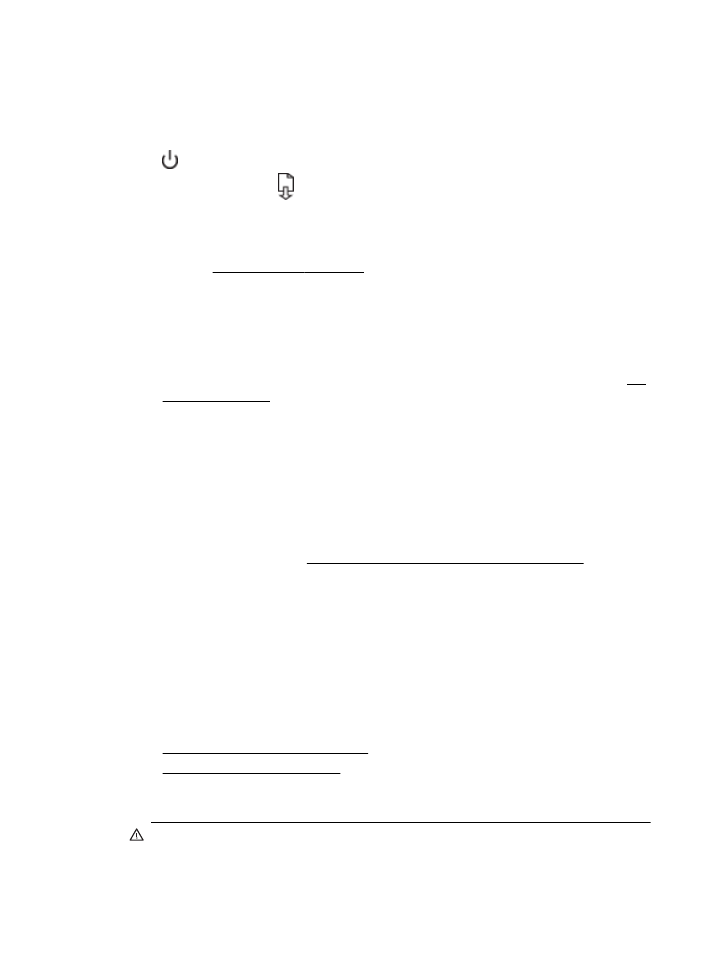
Για να ευθυγραμμίσετε την κεφαλή εκτύπωσης από τον πίνακα ελέγχου του
εκτυπωτή
1.
Τοποθετήστε αχρησιμοποίητο, απλό, λευκό χαρτί letter, A4 ή legal στον κύριο
δίσκο εισόδου.
2.
Στον πίνακα ελέγχου του εκτυπωτή, πατήστε και κρατήστε πατημένο το κουμπί
(Λειτουργία).
3.
Πατήστε το κουμπί (Συνέχεια) τρεις φορές.
Ευθυγράμμιση κεφαλής εκτύπωσης από την Εργαλειοθήκη (Windows)
1.
Ανοίξτε την Εργαλειοθήκη. Για περισσότερες πληροφορίες, ανατρέξτε στην
ενότητα Εργαλειοθήκη (Windows).
2.
Στην καρτέλα Υπηρεσίες συσκευής, κάντε κλικ στο εικονίδιο αριστερά από την
επιλογή Ευθυγράμμιση κεφαλών εκτύπωσης.
3.
Ακολουθήστε τις οδηγίες που εμφανίζονται στην οθόνη.
Ευθυγράμμιση κεφαλής εκτύπωσης από το HP Utility (Mac OS X)
1.
Ανοίξτε το HP Utility. Για περισσότερες πληροφορίες, ανατρέξτε στην ενότητα HP
Utility (Mac OS X).
2.
Στην ενότητα Πληροφορίες και υποστήριξη κάντε κλικ στην επιλογή
Ευθυγράμμιση.
3.
Επιλέξτε Ευθυγράμμιση και, στη συνέχεια, ακολουθήστε τις οδηγίες που
εμφανίζονται στην οθόνη.
Για να ευθυγραμμίσετε την κεφαλή εκτύπωσης μέσω του ενσωματωμένου web
server (EWS)
1.
Ανοίξτε τον ενσωματωμένο web server (EWS). Για περισσότερες πληροφορίες,
ανατρέξτε στην ενότητα Για να ανοίξετε τον ενσωματωμένο web server.
2.
Κάντε κλικ στην καρτέλα Εργαλεία και έπειτα στην επιλογή Εργαλειοθήκη
ποιότητας εκτύπωσης στην ενότητα Βοηθητικά προγράμματα.
3.
Κάντε κλικ στην επιλογή Ευθυγράμμιση εκτυπωτή και ακολουθήστε τις οδηγίες
που εμφανίζονται στην οθόνη.